12 correções: o Snapchat falhou ao enviar o erro
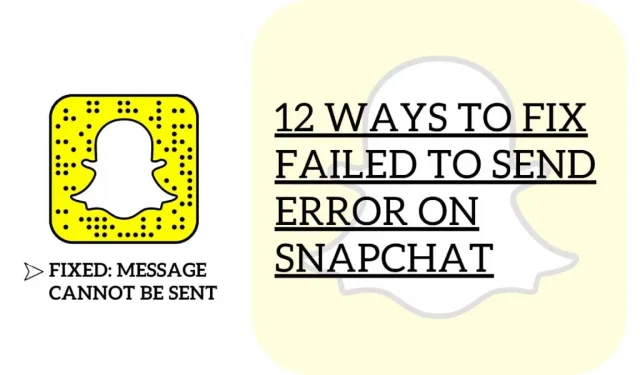
Hoje, o Snapchat se tornou um dos aplicativos favoritos de bilhões de usuários e pode ser encontrado em quase todos os celulares.
Ele vem com muita diversão em um só lugar, de lentes diferentes a filtros de câmera para fotos épicas e capturadas com perfeição sem o trabalho extra de edição. E junto com isso, ele também vem com um aplicativo baseado em messenger que desaparece, tornando mais conveniente para os usuários salvar seus snaps diários.
Mas ultimamente, muitos usuários têm reclamado de não conseguir enviar mensagens e receber erros durante o envio de mensagens. E obter o Snapchat falhou ao enviar um erro em seu aplicativo querido pode incomodá-lo. Portanto, neste artigo, discutiremos como você pode corrigir esse problema no seu dispositivo.
Por que minhas fotos não estão sendo enviadas?
O Snapchat vem com um recurso onde você pode não apenas tirar fotos, mas também enviar essas fotos para seus amigos. Mas em um relatório recente. Cerca de 15.000 usuários relataram ao Snapchat sobre o problema de não conseguir enviar/receber mensagens. Mas alguns deles conseguiram tirar fotos. Mas não consegui enviar.
Não há uma razão, mas pode haver muitas. A principal razão para tais problemas é que este aplicativo específico não está funcionando. Ou foi enviado para manutenção.
Outros motivos pelos quais você pode estar preocupado podem ser:
- problema de conexão com a internet
- Falhas técnicas durante a aplicação
- Permissões limitadas, VPN ativada
- A maioria dos arquivos de cache afeta o desempenho do aplicativo
- Aplicativo instalado falsamente usando uma conta banida
Ou também pode acontecer se você ficar com uma versão mais antiga do Snapchat e não atualizar o aplicativo conforme necessário.
Observe se você é o amigo para quem está tentando enviar mensagens, porque você não pode enviar snaps para uma pessoa que não seja seu amigo instantâneo. Abaixo, abordamos todos os obstáculos que podem impedir você de enviar mensagens no aplicativo Snapchat. Então, agora, um por um, reveja todas as correções e veja se isso resolve o problema para você.
Snapchat Falha ao enviar mensagens – como corrigir?
Se você não consegue enviar mensagens no Snapchat e está se perguntando por que e como corrigi-lo. Em seguida, siga as correções abaixo. Para corrigir e resolver o Snapchat falhou ao enviar mensagens para o seu dispositivo e aproveite o Snapchat como antes. Abaixo mencionamos todas as soluções possíveis para o seu pedido. Siga as correções abaixo.
- Verifique se você é amigo do usuário.
- Verifique a sua conexão com a internet
- Saia e entre novamente na sua conta
- Forçar o fechamento do Snapchat e abri-lo novamente
- Armazenar
- Reinstale o Snapchat
- Reinicie seu dispositivo
- Limpar cache do aplicativo
- Desligue a VPN
- Verifique se há atualizações
- Verifique as permissões
- Relatar um problema no Snapchat
Verifique se você é amigo do usuário
Os usuários regulares do Snapchat devem estar cientes de que, por padrão, ele só permite enviar ou receber mensagens de texto ou outras formas de mídia se os usuários tiverem adicionado uns aos outros às suas listas de amigos.
Além disso, se você não conseguir enviar uma mensagem para um usuário, é uma boa ideia tentar descobrir se ele aceitou sua solicitação de amizade. Da mesma forma, se houver uma seta cinza abaixo da mensagem que você enviou dizendo “Aguardando…”, talvez você não seja amigo do usuário no momento.
Você está se perguntando como fazer amigos? Veja abaixo:
Adicionar usando sua lista de contatos:
- Abra o aplicativo. Na interface, você verá algumas opções localizadas na parte inferior da tela.
- Clique no penúltimo ícone com a imagem de duas pessoas.
- Você verá um ícone de adição no canto superior direito e a pessoa com ele clicará nele. Esta é a opção através da qual iremos para a lista de contatos.
- Encontre todos os contatos na barra de pesquisa no lado direito. Clique nisso.
- Em sua primeira execução, pode ser necessário aceitar a política de privacidade, clicar em Continuar e seguir em frente.
- Depois de permitir o acesso à sua lista de contatos, você verá todos os seus contatos no Snapchat.
Adicione amigos pesquisando-os pelo nome:
- Abra o aplicativo. Na interface, você verá algumas opções localizadas na parte inferior da tela.
- Clique no penúltimo ícone com a imagem de duas pessoas.
- Você verá um ícone de adição no canto superior direito e a pessoa com ele clicará nele.
- A barra de pesquisa estará bem na sua frente, digite um nome e procure por seus amigos.
Adicionar usando a adição rápida:
O recurso de adição rápida recomenda algumas pessoas com quem você pode querer fazer amizade. Encontre a opção de adição rápida:
- Na interface do Snapchat, você verá opções localizadas na parte inferior da tela.
- Vá para o penúltimo ícone com a imagem de duas pessoas.
- Você verá o recurso Quick Add na página Stories bem à sua frente.
Adicionar por menção:
Você pode adicionar uma pessoa se alguém a mencionou. Aqui estão os passos:
- Veja o histórico da pessoa que adicionou essa pessoa específica.
- Você pode deslizar para cima na imagem Snap.
- Clique na opção + Adicionar.
Adicionar por snapcode
- Você pode ter visto uma imagem de cor amarela com um código exclusivo contendo um Snapcode.
- Diga ao seu amigo para abrir o Snapchat e clique no avatar dele.
- Abra o Snapchat no seu dispositivo e transfira a imagem do Snapcode para a sua câmera.
- Pressione e segure o Snapcode para digitalizar e clique em Adicionar amigo.
Verifique a sua conexão com a internet
Às vezes, o problema não está no aplicativo ou no software. É possível que sua conexão com a internet esteja causando problemas. Uma conexão de internet lenta pode ser a razão pela qual você não pode enviar textos no Snapchat.
Como este é um fórum online, é necessária uma rede estável para funcionar naturalmente. Para verificar isso, tente executar o teste de velocidade da rede para medir a velocidade atual de upload e download.
Se o resultado mostrar que sua rede está lenta, tente reiniciar seu roteador para se reconectar aos servidores de seu ISP. Em seu roteador, primeiro localize o cabo de alimentação. E depois limpe-o da tomada. Depois disso, espere de 5 a 10 segundos antes de recolocá-lo,
Depois de concluído, tente executar outro teste de velocidade para verificar o status da sua rede. Infelizmente, se continuar a ter problemas de ligação à rede, contacte imediatamente o seu fornecedor de serviços e peça-lhes que resolvam o problema.
Saia e entre novamente na sua conta
Muitos usuários tentaram sair e entrar novamente, e você sabe o que? Problemas relacionados à incapacidade de enviar mensagens foram corrigidos.
Para entrar na sua conta, você precisa seguir os passos abaixo:
- Abra o Snapchat no seu dispositivo.
- Clique no seu avatar, localizado no canto superior esquerdo.
- Acesse as configurações no canto superior direito da tela.
- Role para baixo até o final das opções. Na parte inferior da tela, você verá a opção “Sair”.
- Uma caixa de diálogo aparecerá solicitando que você saia. Clique nele para seguir em frente.
- Após alguns minutos, tente fazer login na sua conta novamente.
- Se você salvou suas informações de login, você será solicitado a fazer login com esta conta. Se você não tiver um, digite seu e-mail/nome de usuário e senha.
Verifique se o seu problema foi resolvido. Se não, tente outras dicas daqui.
Force o fechamento do Snapchat e abra-o novamente.
Esse truque é útil quando você deseja forçar a parada do aplicativo e reabri-lo. Existem diferentes maneiras de forçar o fechamento de aplicativos em diferentes dispositivos.
Basta deslizar para cima para forçar o fechamento do Snapchat. Abra o Snapchat novamente e confirme se ele ainda não progredir e o Snapchat se recusar a enviar mensagens.
Armazenar
Muitas pessoas que usam o Snapchat se recusam a usá-lo após alterar o armazenamento. Alterar o armazenamento padrão também pode ser um esquema. Muitos usuários tentaram esse truque e o Snapchat voltou a funcionar depois que eles alteraram o local de armazenamento padrão. Se você estiver usando armazenamento de terceiros, substitua o local de armazenamento pelo armazenamento interno do seu dispositivo.
Reinstale o Snapchat
Se excluir o cache do aplicativo Snapchat não resolver o problema, tente reinstalar o aplicativo. É possível que alguns de seus arquivos de instalação tenham sido corrompidos e não sejam mais recuperáveis.
Nesse problema, a principal forma de resolver o erro é instalar uma cópia limpa do Snapchat.
No Android, confira o guia abaixo para reinstalar o Snapchat.
- Primeiro de tudo, abra seu dispositivo e vá para a tela inicial.
- Depois disso, encontre o Snapchat na lista de aplicativos.
- Toque e segure um aplicativo até que a tela de configurações apareça.
- Ao final, clique em “Excluir” para remover o Snapchat do seu gadget.
Se você estiver usando um dispositivo iOS, poderá reinstalar o Snapchat seguindo estas etapas:
- Na tela inicial, encontre o Snapchat na lista.
- Depois disso, pressione e segure o aplicativo até que um menu pop-up apareça na tela.
- Por fim, clique em Desinstalar aplicativo e siga as instruções na tela para retomar o procedimento.
Reiniciar dispositivo
Várias vezes devido a um processo travado. Além disso, seu sistema pode não ser capaz de executar a tarefa que você deseja executar para esse aplicativo específico.
Portanto, neste caso, você pode tentar reiniciar o dispositivo. O que isso fará é matar todos os processos em execução. E então execute novamente para enviar mensagens. E se isso resolver o problema perfeitamente, ótimo. Mas se não, vá para a próxima correção.
Limpar cache do aplicativo
Quase todos os aplicativos armazenam dados temporários em seu dispositivo, chamados de cache do aplicativo. Assim como o Snapchat. Você já se perguntou por que os aplicativos armazenam dados de cache? Esses dados ajudam os aplicativos a serem executados sem problemas, tornam-nos mais rápidos e melhoram a experiência geral do aplicativo. No entanto, os caches de aplicativos podem durar horas extras e ser mais difíceis de baixar.
Como resultado, o Snapchat funciona mais lentamente do que o normal e algumas operações podem ser difíceis de concluir. Felizmente, o Snapchat manteve em seu aplicativo a capacidade de excluir esses caches em caso de erros.
- Clique voluntariamente no ícone do perfil do Snapchat.
- Depois disso, clique no ícone de engrenagem para abrir as configurações.
- Role diretamente para baixo e clique em “Limpar cache”.
- No final, toque em Continuar (para Android) ou Limpar tudo (para iOS) para limpar o cache do aplicativo.
Desligue a VPN
Se você usa serviços VPN para manter sua rede segura, tente desativá-los. De fato, as VPNs são ótimas para justificar a segurança, mas também podem interferir no fluxo da sua rede.
As VPNs alteram aleatoriamente seu endereço IP, dificultando que seu gadget estabeleça uma conexão permanente com o site e os servidores de aplicativos. Desativa a VPN e tenta usar o Snapchat nas proximidades.
Verifique se há atualizações
O uso de uma versão desatualizada dos aplicativos em seu dispositivo pode causar problemas em sua conta. Os aplicativos que não são atualizados não possuem os patches de segurança mais recentes, o que pode expor você a hackers e outros perigos.
Da mesma forma, é provável que a versão que você está usando tenha um bug existente relacionado ao envio de mensagens. Tente atualizar o Snapchat para resolver esse problema.
No Android, confira o guia de atualização do Snapchat abaixo.
- Em primeiro lugar, abra a Google Play Store no seu gadget Android.
- Depois disso, clique no botão “Menu” localizado dentro da barra de pesquisa.
- Em seguida, clique em “Meus aplicativos e jogos” na barra lateral.
- Afinal, se houver uma atualização na Play Store, clique no botão Atualizar ao lado do Snapchat para instalá-la.
Para dispositivos iOS, você pode atualizar o Snapchat seguindo estas etapas:
- Na tela principal. Encontre a App Store e toque nela para abrir o aplicativo.
- Na loja de aplicativos. Observe a barra de navegação básica e clique em Atualizações.
- Por fim, clique no botão Atualizar ao lado do Snapchat se houver uma atualização disponível.
Depois disso, acesse o Snapchat e tente enviar várias mensagens da mesma forma.
Verifique as permissões
Se você estiver enfrentando o erro “Falha ao enviar” no Snapchat, isso pode significar que o aplicativo não consegue acessar sua rede. Para corrigir isso, tente verificar as configurações de permissão no aplicativo.
No Android, isso pode ser feito seguindo estas etapas.
- Abra o Snapchat.
- Depois disso, toque no ícone Perfil e toque no ícone de engrenagem para abrir as configurações do Snapchat.
- Role para baixo até ver a guia “Privacidade”.
- Na guia Privacidade, clique em Permissões.
Por fim, verifique se o Snapchat está autorizado a acessar sua rede.
Para dispositivos iOS, siga as etapas abaixo para verificar suas permissões:
- Abra o Snapchat.
- Clique diretamente no ícone do perfil na tela inicial.
- Atrás disso, clique no ícone de engrenagem para abrir as configurações.
- Em Serviços Adicionais, clique em “Gerenciar”.
- Agora clique em “Permissões”.
- Por fim, confirme se o Snapchat tem permissão para acessar sua rede.
Agora volte para a tela principal e tente enviar uma mensagem para seus amigos.
Relatar um problema no Snapchat
Infelizmente, se você ainda não notou o erro “Falha ao enviar” no Snapchat, recomendamos que deixe esse problema para os profissionais. Relate o problema à equipe do Snapchat e espere que eles o corrijam em sua plataforma o mais rápido possível.
Para relatar um problema, siga estas etapas:



Deixe um comentário